Numbers
Mac 版 Numbers 使用手冊

在 Mac 上的 Numbers 中使用輸入格條件
你可以讓 Numbers 在輸入格值符合特定條件時,更改輸入格或其文字的外觀。例如,你可以讓輸入格在包括負數時,將其變成紅色。如要依據其輸入格的值來更改輸入格外觀,請製作條件式重點標示規則。
加入重點標示規則
選擇一個或多個輸入格。
在「格式」
 側邊欄中,按一下「輸入格」分頁。
側邊欄中,按一下「輸入格」分頁。按一下「條件式重點標示」,然後按一下「加入規則」。
按一下規則類型(例如,如輸入格值將會是數字,則選取「數字」),然後按一下規則。
捲動來查看更多選項。
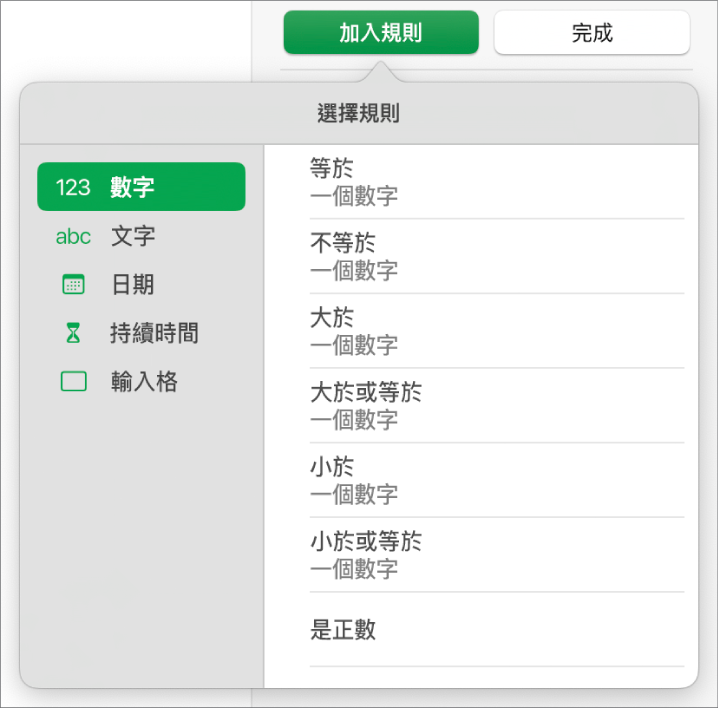
輸入規則的值。
例如,如果你已選取規則「日期晚於」,請指定輸入格中要晚於這一天的日期。
按一下
 來使用輸入格參照。輸入格參照可讓你比較一個輸入格的值與另一個輸入格的值,例如,可在輸入格的值大於另一個輸入格時重點標示輸入格。按一下輸入格來將其選取,或是輸入它的表格地址(例如,F1)。請參閲:使用表格輸入格中的資料來計算值。
來使用輸入格參照。輸入格參照可讓你比較一個輸入格的值與另一個輸入格的值,例如,可在輸入格的值大於另一個輸入格時重點標示輸入格。按一下輸入格來將其選取,或是輸入它的表格地址(例如,F1)。請參閲:使用表格輸入格中的資料來計算值。按一下彈出式選單,並選擇文字樣式(例如粗體或斜體),或輸入格填滿(例如紅色或綠色)。
你可以選擇「自訂樣式」來選擇你自己的字體顏色、字體樣式和輸入格填滿。
按一下「完成」。
附註:如輸入格符合多項規則,它的外觀會根據列表中的第一個規則進行變更。如要重新排列規則,請在列表中上下拖移規則名稱。
重複重點標示規則
刪除重點標示規則
感謝您提供意見。